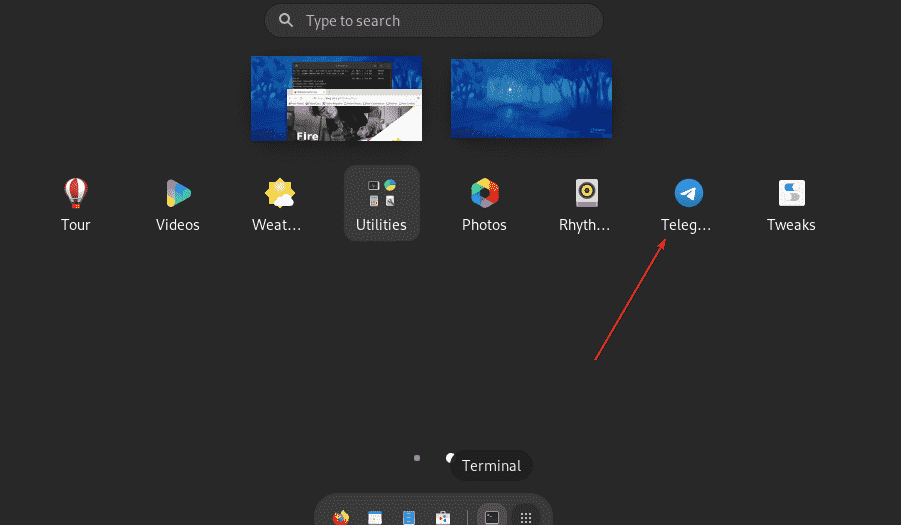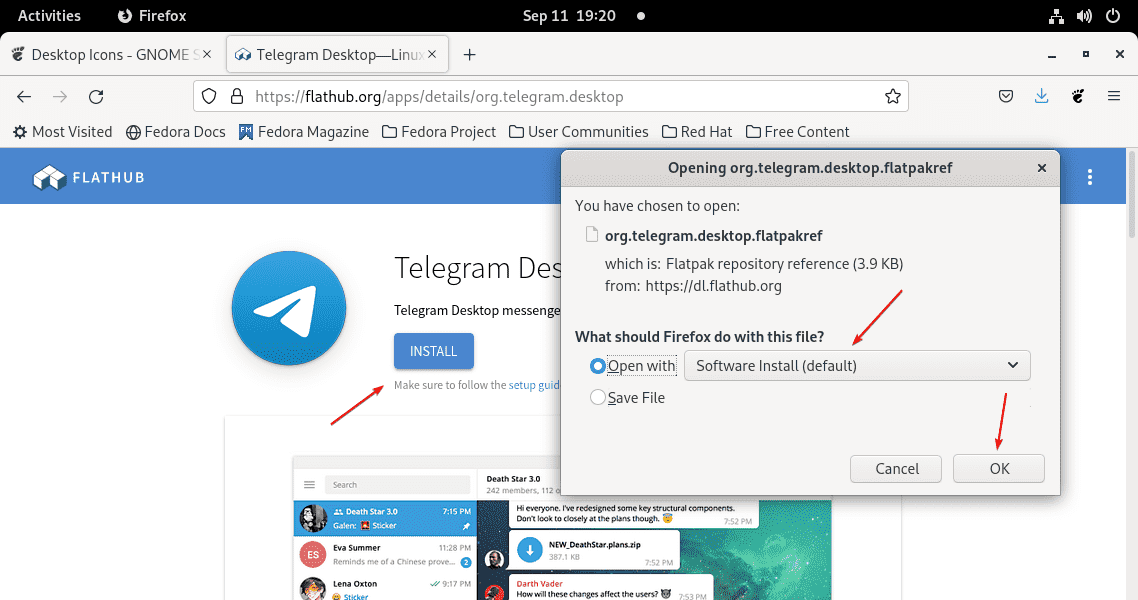- 3 Ways to install Telegram app on Fedora Linux
- Telegram Installation on Fedora Linux
- Run system update
- Download Telegram Tar file
- Extract & Install Telegram on Fedora 34
- Optional – To Remove or uninstall
- Setup Snap-on Fedora 34
- Install Telegram Desktop Messenger App
- Open Telegram Flatpak – Linux
- Как установить Telegram в Linux
- Ubuntu
- Debian
- Telegram для Debian Sid
- Telegram для других версий Debian
- Arch Linux
- Fedora
- Инструкции по пакету snap
- Инструкции Flatpak
- двоичный
- Как установить Telegram в Linux
- Установка Telegram из официального репозитория
- Установите Telegram с Flatpak или Snapd
- Установка с официального сайта Telegram
- Итог
3 Ways to install Telegram app on Fedora Linux
Telegram is a popular chatting application that uses the internet to send messages and share media files. It comes with lots of features and better security options than WhatsApp. Hence if you already have the Telegram app on your smartphone and want to access your chats and media files directly on Desktop; then we can install the Telegram Desktop application on Linux, Windows, and macOS easily.
We already have done a couple of articles around this subject, hence if you are a Debian based system user such as Ubuntu, then follow this link: How to install Telegram Desktop App on Ubuntu 20.04 LTS
Whereas for Fedora users, the below-given steps will work perfectly fine.
Telegram Installation on Fedora Linux
#Ist Method using Tarball file
Run system update
User the DNF package manager and run the system update command to make sure all the packages are up to date including repo cache.
Download Telegram Tar file
Go to the official download page of Telegram and get the Tar file meant to install this chatting application on Fedora and other Linux. Alternatively, you can also use this link to directly download Telegram for Linux.
Extract & Install Telegram on Fedora 34
Now, extract the content of the downloaded Telegram Tar file and save it somewhere safe such as under /opt directory.
Now, to run the application:
After this, you will have a Telegram shortcut in the Application Launcher.
Optional – To Remove or uninstall
#2nd Method using Snap
Setup Snap-on Fedora 34
Fedora doesn’t come with Snap by default hence first we need to install the same on our system. Then after we can install the Telegram via the Snapcraft repository
sudo dnf install snapd sudo ln -s /var/lib/snapd/snap /snap
Install Telegram Desktop Messenger App
Once we have Snap, next we just need to run a single command to set up Telegram on all active versions of Fedora including the 34.
sudo snap install telegram-desktop
#3rd Method using FlatPak
Well, those who don’t want to use any of the above-given methods can go for “Flatpak” just like Snap it is also very simple to use. Follow the below-given steps.
Open Telegram Flatpak – Linux
• Open browser in your Fedora 34 and visit this link-https://flathub.org/apps/details/org.telegram.desktop
• Click on the Install button.
• Select Open with “Software Install (default)”.
• Hit the OK button.
Wait for a few seconds, after that again click on the “Install” button. That’s it. You will have your Telegram Desktop Messenger on your Fedora 34.
Как установить Telegram в Linux
Добавить в избранное
Е сть много разных способов установить Telegram в Linux. В этой статье мы рассмотрим все различные способы запуска этой программы в вашей системе. Мы рассмотрим инструкции для Ubuntu, Fedora, Debian и Arch Linux. Мы также рассмотрим, как заставить работать пакет Telegram Snap и программу Flatpak.
Если у вас возникли проблемы с установкой Telegram в Linux, попробуйте в качестве альтернативы попробовать веб-приложение https://web.telegram.org.
Ubuntu
Приложение чата Telegram не имеет официального релиза, так как разработчики предпочитают просто создать общий загружаемый бинарный файл. Кроме того, Ubuntu официально не упаковывает его никоим образом. Поскольку это не относится к основным источникам программного обеспечения, пользователям, которые хотят установить Telegram, как и любую другую программу в Ubuntu, сначала нужно будет добавить PPA в систему. Если вам нужны интересные каналы по определенным категориям, то в этом каталоге каналов Telegram можно найти интересные для себя каналы.
Чтобы добавить PPA, откройте окно терминала и введите команду ниже.
sudo add-apt-repository ppa:atareao/telegram
Команда «add-apt-repository» добавляет программный источник Telegram в Ubuntu. Отсюда вам нужно обновить Ubuntu, чтобы он мог видеть Telegram PPA.
После завершения «обновления» в терминале используйте команду apt для установки последней версии пакета Telegram в вашу систему.
sudo apt install telegram
Хотите удалить Telegram из Ubuntu? Попробуйте эту команду:
Debian
К сожалению, получить собственный, устанавливаемый пакет Deb на Debian немного сложнее, чем на Ubuntu, потому что Debian не поддерживает PPA для Ubuntu. Те, кто использует Debian Sid, должны иметь возможность запустить простую команду, чтобы она заработала. Однако более новые версии операционной системы Debian (включая Stable) не так удачливы.
Telegram для Debian Sid
sudo apt-get install telegram-desktop
sudo apt-get remove telegram-desktop
Telegram для других версий Debian
Загрузка последней версии бинарного файла Sid Telegram не будет работать, потому что более новые версии операционной системы не имеют правильных зависимостей. В результате он откажется от установки. Если вы пользуетесь более новой версией Debian, считайте ее безнадежной и установите Telegram с помощью пакета Snap, Flatpak или двоичного файла Generic.
Arch Linux
Telegram отсутствует в официальных источниках программного обеспечения Arch, но это не имеет значения, поскольку в AUR имеется несколько версий официального клиента Telegram. В частности, пакет telegram-desktop-bin и пакет telegram-desktop-git.
Эти пакеты не совпадают. Те, кто хочет установить пакет telegram-desktop-git , должны скомпилировать весь исходный код вручную. Сборка занимает очень много времени, но может быть полезна, если вы хотите оптимизировать программу
И наоборот, telegram-desktop-bin берет свободно доступную предварительно скомпилированную версию Telegram с веб-сайта и быстро генерирует устанавливаемый пакет Arch. В этой статье мы сосредоточимся на пакете Telegram Bin.
Для установки сначала используйте инструмент пакета Pacman для установки пакета git, так как он необходим для взаимодействия с AUR.
Затем используйте инструмент Git, чтобы получить последние файлы Telegram PKGBUILD для вашего ПК.
git clone https://aur.archlinux.org/telegram-desktop-bin.git
С помощью cd переместите терминал в новую папку Telegram Bin.
Запустите makepkg. Эта команда указывает Arch сгенерировать собственный пакет, а также установить все необходимые зависимости. Помните, что использование -si может не установить все зависимости. Если это произойдет, обратитесь к странице AUR telegram-desktop-bin.
Удалите Telegram из Arch с помощью следующей команды:
sudo pacman -R telegram-desktop-bin
Fedora
Чтобы Telegram работал на Fedora, сначала вам нужно включить репозитории программного обеспечения RPM Fusion. Откройте терминал и введите следующие команды. Замените X на номер версии Fedora, которую вы сейчас используете.
sudo dnf install https://download1.rpmfusion.org/free/fedora/rpmfusion-free-release-X.noarch.rpm -y
Затем используйте инструмент пакета DNF для установки Telegram.
sudo dnf install telegram-desktop
Удалите приложение Telegram из Fedora с помощью этой команды DNF:
sudo dnf remove telegram-desktop
Инструкции по пакету snap
Используете операционную систему Linux, у которой нет собственного пакета Telegram? Не беспокойтесь, если ваша операционная система поддерживает формат пакета Snap, вы в любом случае сможете установить клиент чата. Откройте терминал и введите следующую команду привязки, чтобы получить последнюю версию Telegram!
sudo snap install telegram-desktop
Удалите Telegram Snap, используя эту команду в терминале:
sudo snap remove telegram-desktop
Инструкции Flatpak
Еще один отличный способ получить Telegram на рабочем столе Linux — это Flatpak. Все, что вам нужно сделать, это запустить команду в терминале, и программа будет готова к использованию.
При установке Telegram Flatpak обязательно скажите «да», когда он просит добавить репозиторий Flathub.
sudo flatpak install - из https://flathub.org/repo/appstream/org.telegram.desktop.flatpakref
Нужно удалить Telegram Flatpak? Следуйте этим инструкциям:
sudo flatpak uninstall org.telegram.desktop
двоичный
Если ваш ПК с Linux не поддерживает Snaps или Flatpaks, Telegram имеет загружаемый самообновляющийся двоичный файл для загрузки. Чтобы получить его, зайдите на официальный сайт и нажмите “Telegram for PC/Mac/Linux.” Загрузите последний пакет tar.xz. Отсюда откройте файловый менеджер и щелкните правой кнопкой мыши по архиву. Он должен иметь «tsetup» в имени файла.
Перетащите папку «Telegram» в каталог /home/username/. Затем откройте папку и дважды щелкните на программе «Telegram». Она должна мгновенно открыться и быть готовой к использованию.
Если вы нашли ошибку, пожалуйста, выделите фрагмент текста и нажмите Ctrl+Enter.
Как установить Telegram в Linux
Установим Telegram в Linux. Telegram Messenger — это бесплатное приложение для связи с друзьями, семьей и знакомыми в различных операционных системах, в том числе на мобильных устройствах и компьютерах. Вы также сможете размещать групповые чаты, видео звонки и ленты социальных сетей.
В этом руководстве мы рассмотрим пошаговые инструкции по установке Telegram Messenger на всех основных дистрибутивах Linux. Telegram прост в установке, поскольку он изначально доступен в официальных репозиториях большинства дистрибутивов. Вы также увидите несколько альтернативных методов установки приложения.
Установка Telegram из официального репозитория
В большинстве дистрибутивов Linux можно установить Telegram Messenger с помощью системного диспетчера пакетов, поскольку пакет Telegram доступен в официальных репозиториях.
Используйте соответствующую команду ниже, чтобы установить Telegram.
Чтобы установить Telegram на Ubuntu, Debian и Linux Mint :
Чтобы установить Telegram в Fedora, CentOS, AlmaLinux и Red Hat :
Чтобы установить Telegram в Arch Linux и Manjaro :
Установите Telegram с Flatpak или Snapd
Если у вас другой дистрибутив, вы всегда можете использовать универсальный менеджер пакетов, такой как Snapd или Flatpak.
Чтобы установить Telegram с Snapd:
Чтобы установить Telegram с Flatpak:
Установка с официального сайта Telegram
wget -O telegram.tar.xz https://telegram.org/dl/desktop/linux
tar xf telegram.tar.xz
sudo mv Telegram /opt/telegram
sudo ln -sf /opt/telegram/Telegram /usr/bin/telegram
Итог
В этом руководстве мы рассмотрели несколько различных методов установки приложения Telegram Messenger в различных системах Linux. Telegram предлагает безопасные и зашифрованные чаты с мгновенным откликом и множеством различных опций. Лучше всего то, что Telegram бесплатен и имеет открытый исходный код. Теперь когда он установлен, вы можете войти в свою учетную запись и написать друзьям.